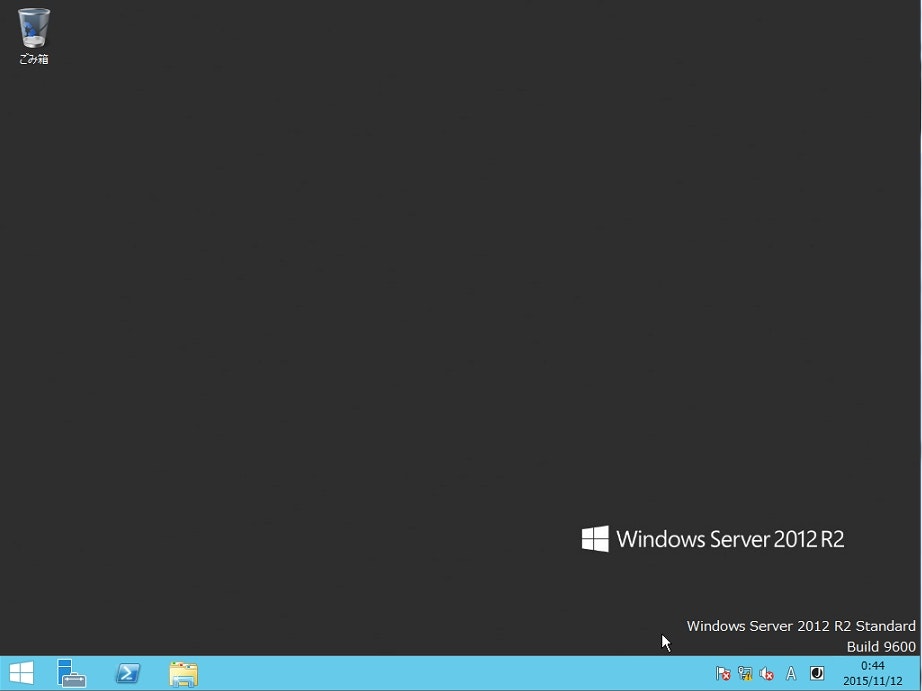前回の続き。今回はリストア編です。
障害の想定と回復
何か障害が発生したものとして、OSが全く起動しなくなったことを仮定して、OS reloadを実行します。OS reloadは(現時点での仕様では)Cドライブのみリストアしてくれます。また、同一仮想サーバーを上書きする形でOSを再導入するため、IPアドレスが変更されることはありません。
※システムに何らかの異常はあるが、OSとしては起動するというのであれば、OS reloadは不要です。次の項目に進んでください。
OS reload後のリストア作業
- KVMコンソールでOSにログイン(RDPからでは以下のshutdownコマンドは実行できません)
- コマンドプロンプトにて、
shutdown /r /o /t 0を実施
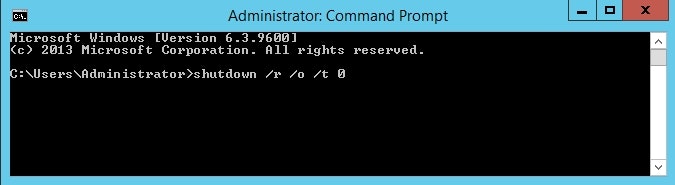
- Troubleshootを選択
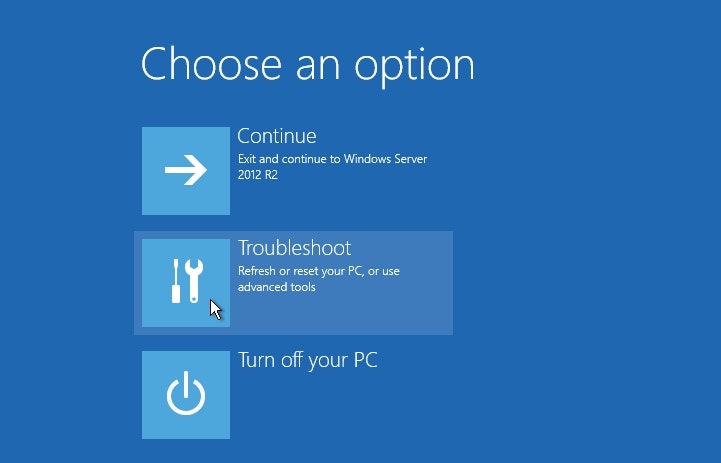
- System Image Recoveryを選択(この後OSの再起動がかかる)
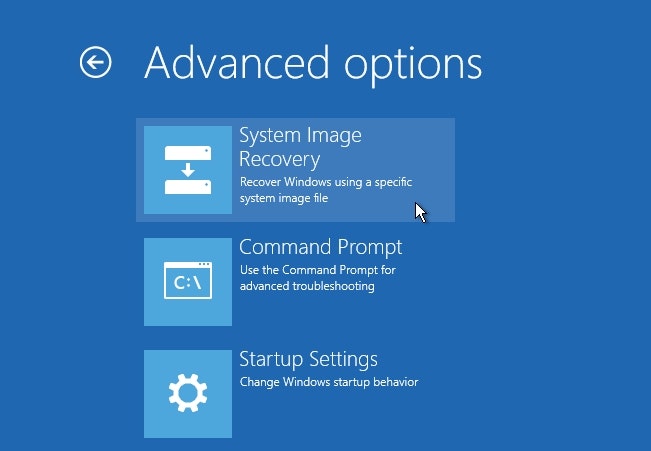
- KVMコンソールを使って再接続
- Administratorを選択
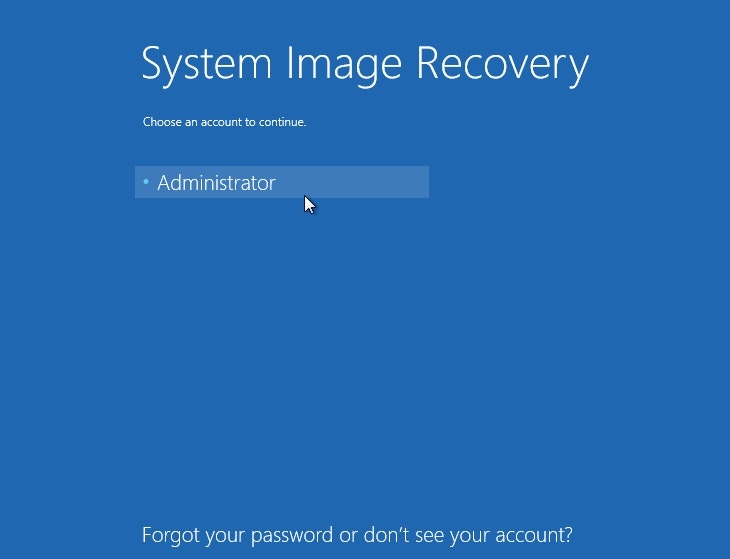
- Administratorのパスワードを入力。ここでのパスワードは当然OS reload後のもの。
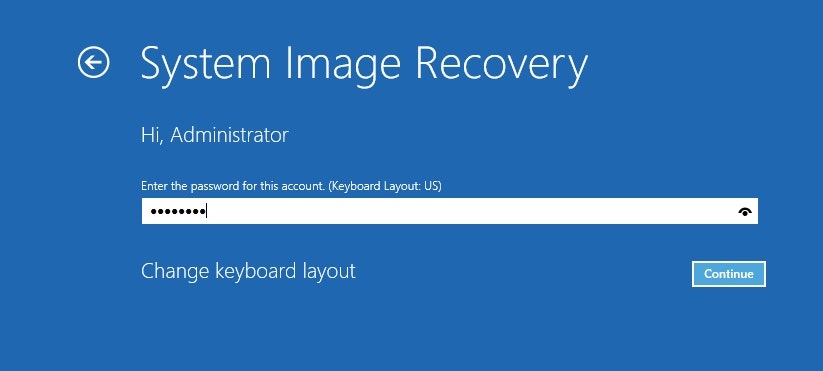
- "Select a system image"を選択
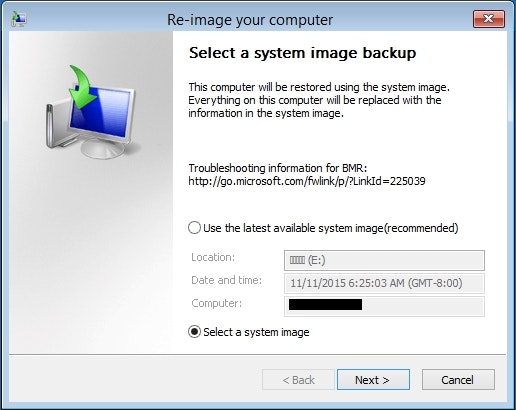
- 該当のイメージの配置先を選択。
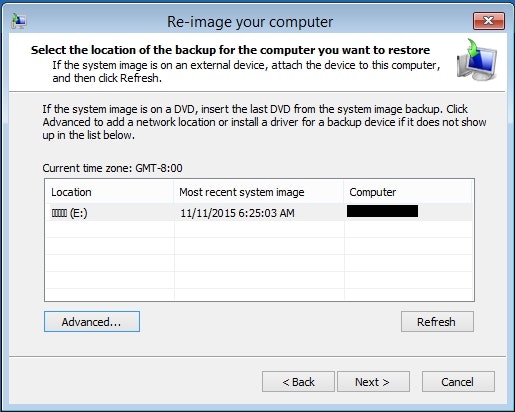
ちなみにNASにイメージが配置されている場合は、上記画面で"Advanced"を選択し、以下の"Search for a system image on the network"を選択する。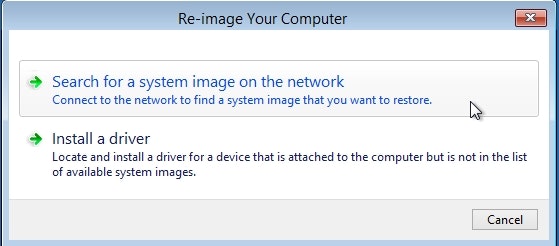
- 該当のイメージを選択

- defaultのまま特にいじらなない。
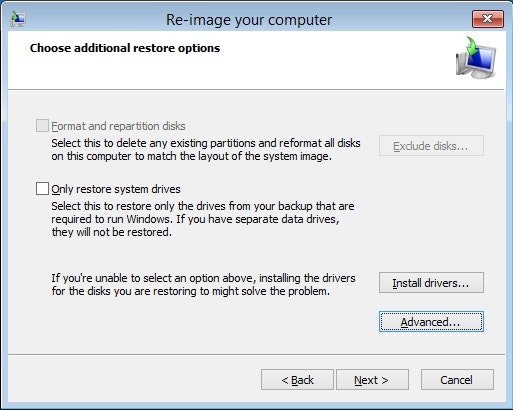
- 確認した後、"Finish"を選択。
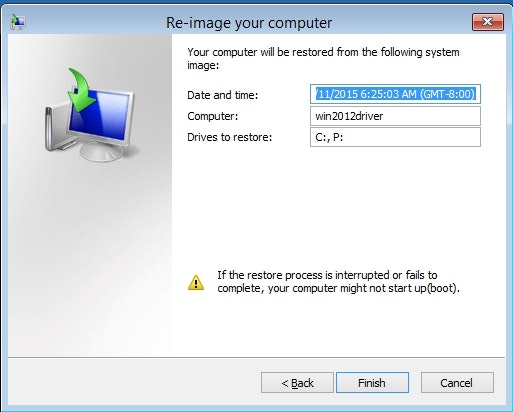
- ここでも確認した後、"Yes"を選択。
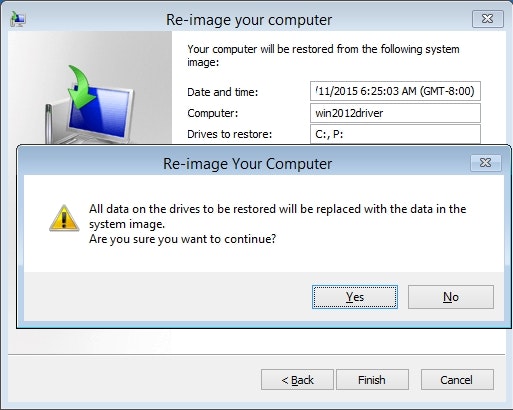
- ということで、無事日本語化したOSに復元できました。この最終状態では、KVM ConsoleのパスワードはOS reload時のものであり、Administratorのパスワードはリストア前のイメージのものになるので注意。